对象选择、焦点区域和选择主体:Photoshop智能内容选区工具横向比较
作者:秋凉 | 发布日期:
Photoshop的像素选择工具传统上可以分为几何选择工具、套索工具和内容选择工具。Photoshop最著名的内容选择工具也许是魔棒工具(magic wand tool)和快速选择工具(quick selection tool)。近些年,如同这个时代一样,Photoshop也一直在追求智能化的选择工具。魔棒、快速选择甚至磁性套索,这些在十余年前看起来相当“智能”的工具似乎和当今对于智能的定义产生了某种概念上的偏差。因此,更智能的内容选择工具应运而生。
在这篇文章中,我将为你介绍Photoshop在近些年里相继推出的三种“智能”内容选择工具:焦点区域、选择主体和对象选择。它们出现的目的都是为了让你更简单地获得更好的选区。毕竟,选区是Photoshop最强大的能力之一。我更愿意将它们看做快速选择工具的现代变体。请你始终记住,智能选择工具如同任何现阶段的人工智能一样,它们是基于人类经验的学习和算法的开发,所以如果你承认人类对大脑的认知极度有限,那么就不用惊讶于这些工具在使用上的局限。在某些情况下,它们获得惊人的效果;而在另一些情况下则相反。所以,这篇文章的目的是给你一个关于这些智能选择工具的印象,以帮助你在实际操作中选择更有效的工具。
对象选择:极速版快速选择工具
我把对象选择(object selection)工具称作“极速版”快速选择工具。使用快速选择工具时你需要手动在画面上点击或者拖动鼠标,Photoshop根据画面的明度和色彩判断边缘,从而建立选区。使用对象选择工具时你只需要在画面上选择一个区域,然后让Photoshop为你自动寻找这个区域中明确的“对象”并建立选区。
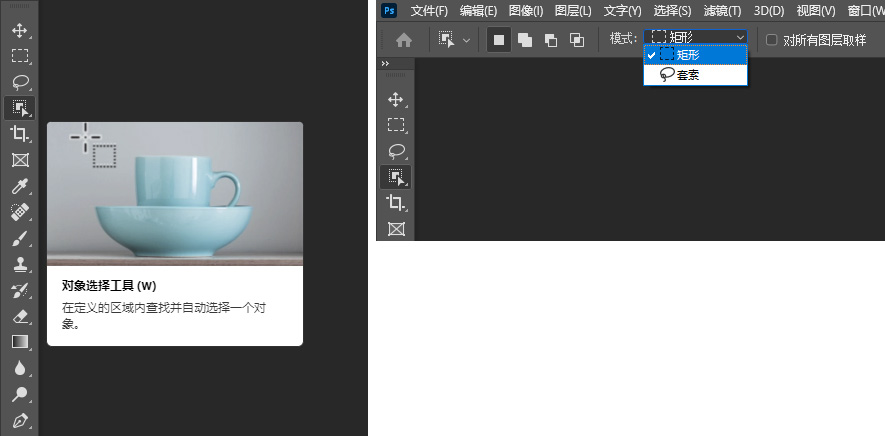
对象选择工具在快速选择和魔棒工具同一工具组里。选择对象选择工具后,在画面上拉出一个选框就能指定Photoshop的计算区域。默认情况下Photoshop会以矩形选框的形式工作。你可以在工具栏上将选框类型更改为套索,从而以自由套索的形式进行操作。

对象选择工具相对选择主体工具的好处是你可以控制Photoshop的取样范围。如同上方案例中所示,你可以让Photoshop选择所有的企鹅或者某一只企鹅,因此至少你有一定的手段来控制“智能”的思维逻辑。
对象选择工具在主体明晰的画面中比较好用,你可以将它作为快速选区的起点,然后通过快速选择工具进行后续的调整。如同快速选择工具一样,对象选择工具几乎不可能独自获得完美的选区。选择并遮住工作区无疑是对象选择工具建立选区以后的后续优化步骤。
焦点区域:分离画面的主体和背景
焦点区域(focus area)选择命令的设计初衷是选择画面中对焦清晰的主体,从而将主体从背景中分离出来。由于照片本身并不带有对焦信息,因此Photoshop并不是通过实际距离来测算选区,而是通过分析画面的分辨率和清晰度来判断焦点区域。
要使用焦点区域命令,你需要打开选择下拉菜单,然后选择焦点区域。你无法选择照片上的任何区域,Photoshop会自动在整张照片上分析焦点位置。
选择焦点区域命令后会打开对话框,你能够控制焦点对准范围选项以更改选区范围。往左边移动滑块将选取更少的区域,往右侧移动滑块将选择更多的区域。Photoshop会根据照片的实际情况来确定初始参数,所以每幅照片的初始对焦范围选项设置都是不同的。
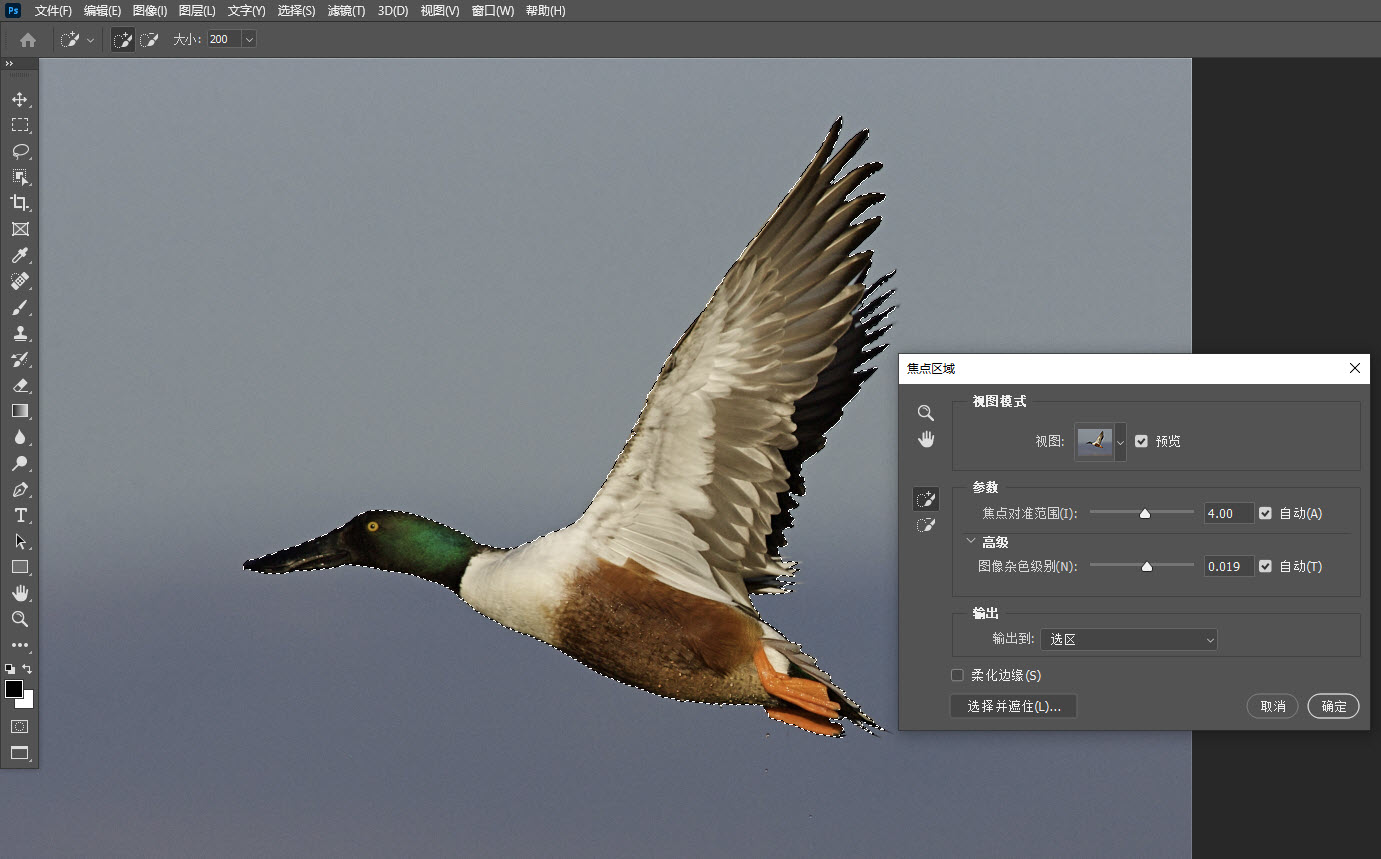
焦点区域选择的问题在于,多数情况下你无法获得准确的焦点位置;或者说,多数情况下Photoshop无法给你满意的选区。只有在你的主体和背景区分非常明显,并且在主体周围没有树枝、砂石等其他物体干扰的时候,Photoshop才能给你一个相当精确的“焦点”——比如你的选择对象是在单色天空中飞翔的色彩鲜艳的飞鸟。
因此,Photoshop为焦点范围命令植入了内嵌的快速选择工具。你可以通过画笔工具在焦点范围对话框打开的情况下,通过直接在照片上涂画以增加或者减少选区。这一画笔工具的工作方式与快速选择工具极度类似,可以作为焦点范围命令的必要补充。
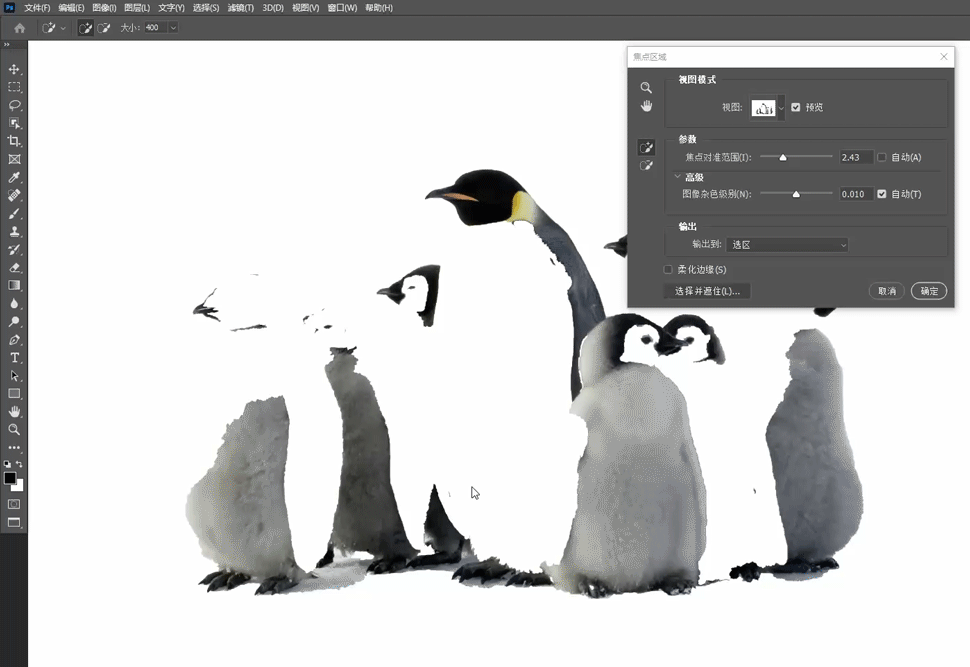
在这个案例中,企鹅的白肚子之所以没被选中,是因为这部分区域缺乏必要的细节,导致Photoshop建立了这样一种穿透性的选区。就我个人的观点,焦点范围命令可以作为对象选择命令的变例。就便捷性来说,它比对象选择工具麻烦,因为你需要打开一个对话框,并且控制对焦范围参数;就控制来说,你不需要指定区域,但是你需要设置对焦范围。所以这两者之间具有较强的互通性,尤其在浅景深场景下。
对焦范围命令最合适的就是上方飞鸟这种类型的照片。但是,在这类照片中应用对象选择工具的效果也并不差。
选择主体:真正的智能内容选择工具
选择主体是真正的智能选择命令,因为它不需要你做任何操作。你只需要打开选择下拉菜单,然后点击主体(subject),Photoshop会自动分析照片并且完成选择,完全不需要你的介入。在2020年6月Adobe对Photoshop进行了最新升级以后,选择主体命令的功能得到了大幅强化。虽然它不可能在所有情况下都给你带来预期的选择结果,但是至少在部分场景中,主体选择的效果是非常理想的。

在这个例子中,豹子和背景在色彩上并没有非常强烈的反差,但是选择主体工具总体上相当准确地判断了主体,并做出了选择。如果在此基础上进一步应用快速选择工具,将能够大幅加快选择的效率。
当然,主体命令的问题也在于它的智能:你无法控制任何参数,完全交由Photoshop来处理。所幸,你依然可以在选择主体之后继续使用快速选择工具进行修饰,以改善选区。
对象选择、焦点区域与选择主体三个智能内容选择命令的比较
我之所以将对象选择、焦点区域与主体三个选择命令称为智能内容选择,是因为它们都是基于内容的选择工具,同时它们又都内置了某种程度的智能。结合上面对三个工具的介绍,我们就操作者所拥有的控制做一下简单小结:
- 对象选择:限制Photoshop判断对象的画面区域;
- 焦点区域:控制Photoshop判断焦点的清晰度范围;
- 主体:无法控制任何参数。
我们来看几个实际应用场景中的案例。

第一个案例是一张手持一组气球的环境人像照片。图中人像主体站在某幢大型建筑之前。下面是三个不同命令获得的结果。其中,对象选择使用矩形选框框柱了人像主体,而焦点区域则使用了默认的1.50对焦范围设置。

从上图中可以看到,选择主体命令获得了最为理想的人像主体选择,对象选择命令与之接近,但是缺失了部分手臂区域,同时选进了一部分气球。而焦点区域命令无论我如何调整参数都无法获得理想选区。显然,焦点区域不是非常适合这样的照片。

第二个案例是一组升空的热气球照片。这张照片的特点是背景非常简单,主体突出,但是有多个主体。

三个命令的选择结果与第一个案例并不相同。在这里,表现最好的是焦点区域自动选择。对于这类主体和背景区分清晰、同时又有多个主体的情况,焦点区域能够带来不错的自动判断。相反,选择主体的智能性在这里并没有带来优势。总体上,我个人认为Photoshop对主体命令的开发是以明确的单个或者数个主体为对象的,尤其是偏重于人像主体的判断和选择。

我们再来看一张帝企鹅的照片。这次有两只帝企鹅。

在这个案例中,焦点区域命令因为无法区分企鹅和前方砂石的清晰度差别,因此选中了部分我们不需要的砂石。对象选择和选择主体获得的结果非常接近,但是主体命令的选区无论在边缘的光滑度还是选择轮廓的准确性方面,都要胜过对象选择。主体命令获得的选区可以类比经过了边缘调整的结果,而对象选择获得的结果则和传统的快速选择工具一样显得粗糙。
最后我们来看这张葡萄照片。这张照片对焦在一串葡萄上,画面的左侧是更接近拍摄者的葡萄,画面的背景则是虚化的绿色。使用选择主体可以大致选择出对焦的葡萄。

使用对象选择命令,将整张画面框入选区范围,最终会获得这样的选择效果,与主体命令非常接近。
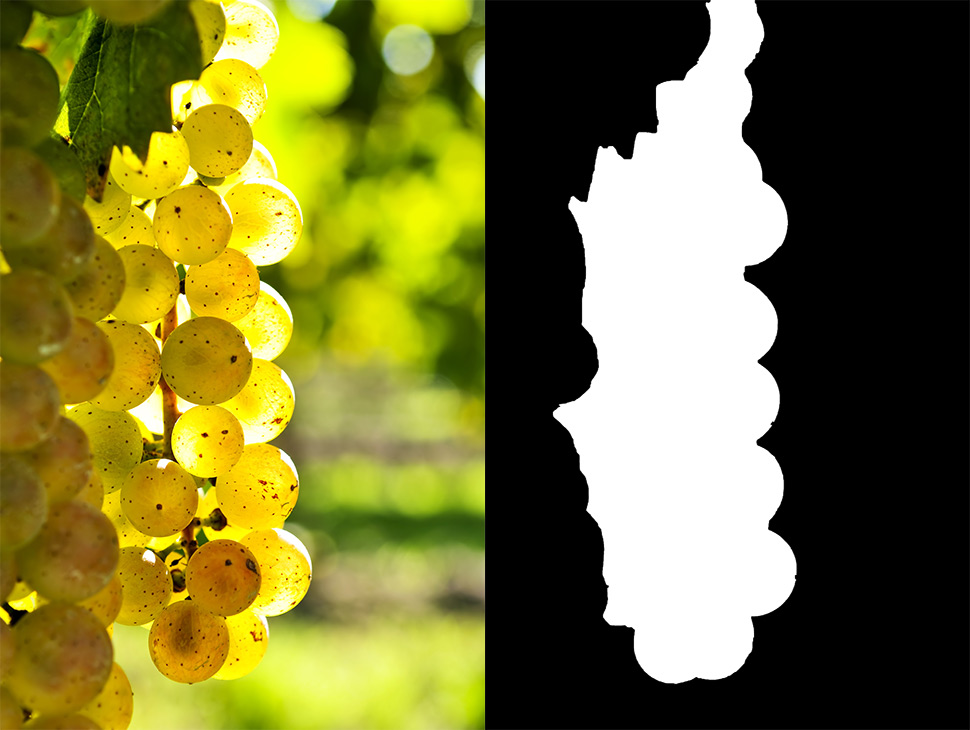
而使用焦点区域则能够通过调整焦点区域以获得有所区别的不同选区效果。
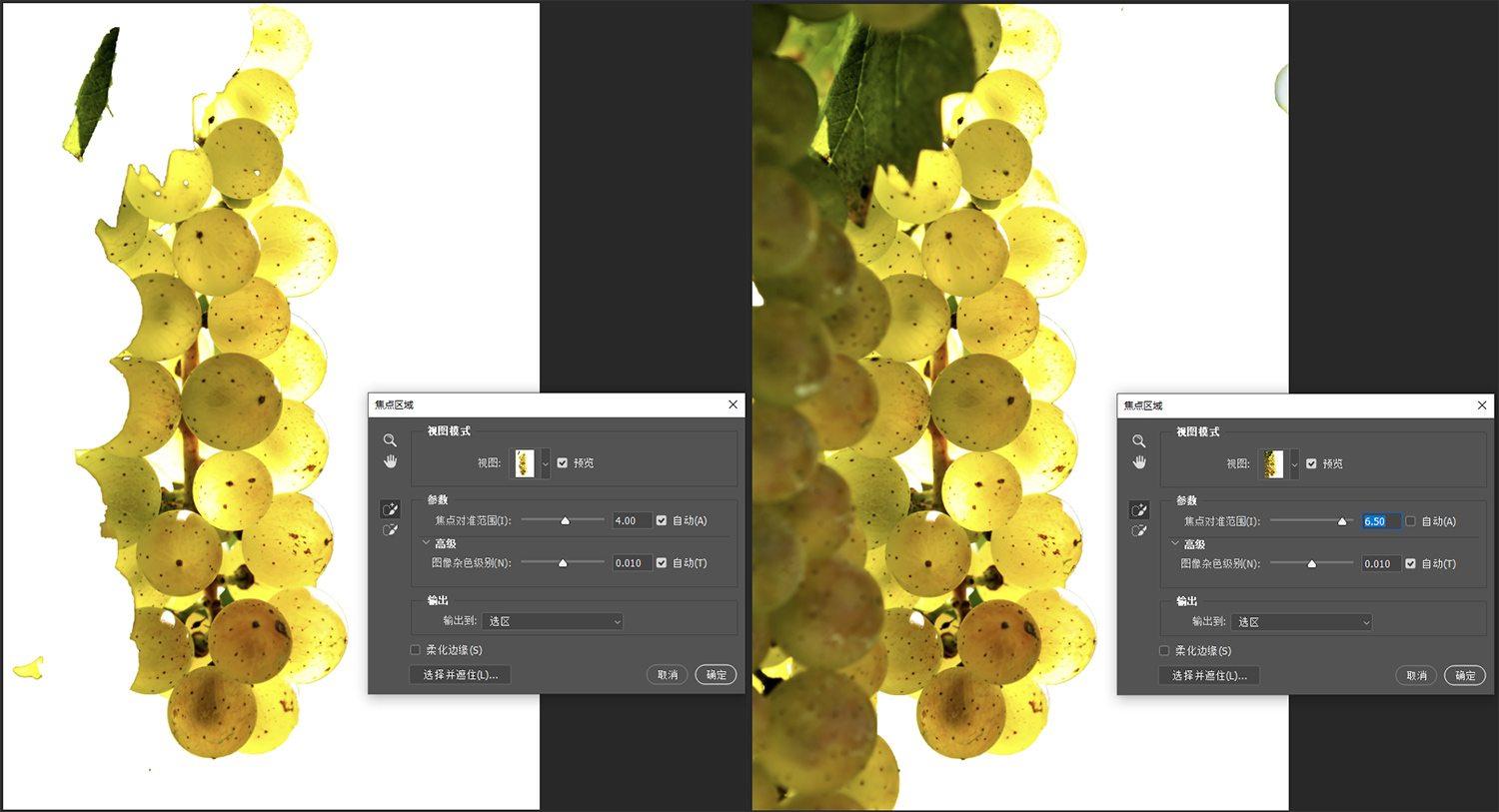
通过上述案例,希望你对对象选择、焦点区域和选择主体命令在实际应用中的区别有一个简单的认识。事实上,在你需要智能化选区的时候,可以首先尝试主体命令;当照片上存在多个不同主体、或者你需要选择的是照片中的某一小部分区域,则使用对象选择。我个人认为焦点区域在多数时候并不能带来很好的效果,只有在背景非常单纯的场景下可以一试。
此外,无论何种智能选择,都需要通过选择并遮住进行后续的选区修饰。
使用选择主体命令智能选择发丝细节
主体作为一个智能化命令,它有别于其他内容选择功能的最大特点在于它对头发的选择。快速选择工具通常很难获得准确的头发选区,尤其是飘逸的长发。虽然通道和计算命令是传统的头发选择方法,但是操作比较繁琐,需要的时间也不短。Photoshop“人工智能”化的主体工具是懒人的头发选择福音。
我在Adobe摄影计划2020年6月更新中曾经介绍过这一改进,这里我们再来看一个例子。这是使用主体命令对人像进行的选择。没有任何参数设置,没有使用边缘调整,Photoshop完全自动设置了一个堪称完美的人像选区!

作为比较,下面左侧是我使用快速选择工具做的选区,传统上我会做到这一步以后进入选择并遮住工作区进行边缘修饰。而右侧是对象选择工具获得的结果。焦点区域命令在这张照片中并不适用,所以我没有将焦点区域的结果放出来,总体上与快速选择、对象选择类似。
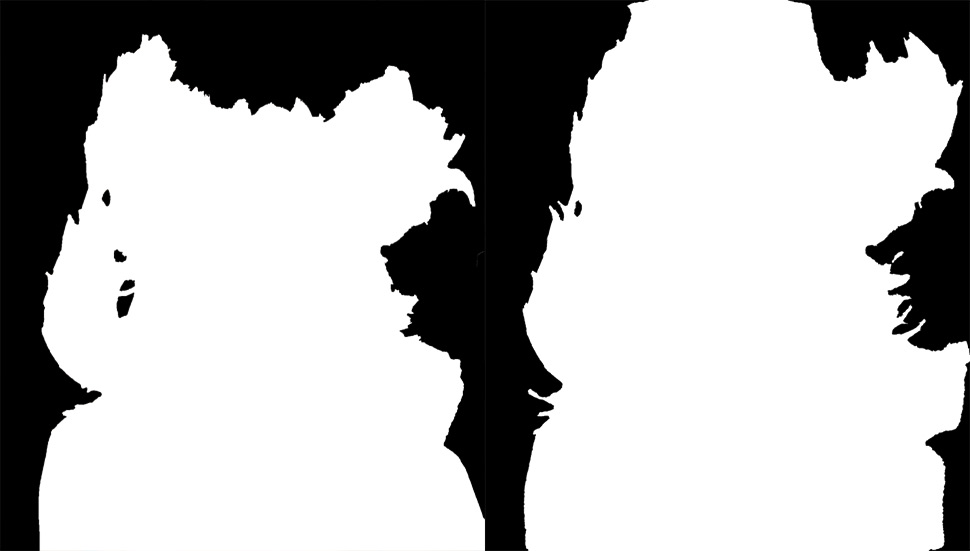
所以,选择主体命令最智能的方面就体现在人像选区,尤其是发丝的选择。Adobe的官方说法是收集了大量用户的操作习惯,包括一些Photoshop大师级人物的选区数据分析,从而开发了选择主体命令的算法。无论如何,主体命令确实是智能选区方面的一个大进步,尤其在发丝的自动选择方面,达到了既往无法想象的高度。